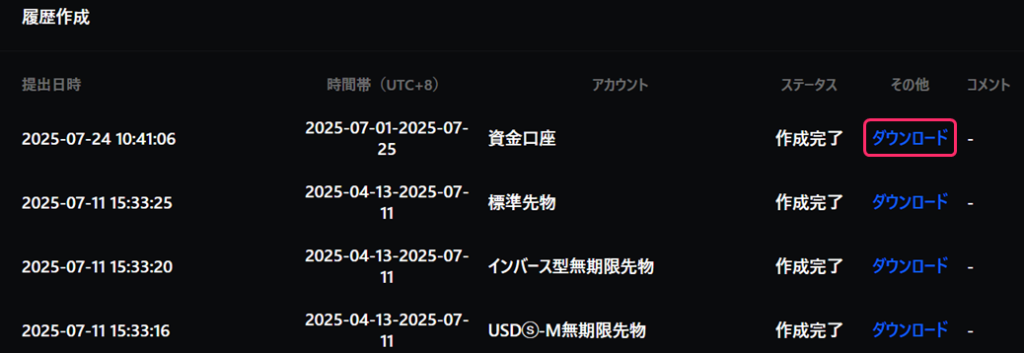今回はBingXで取引履歴をダウンロードする方法を説明していきます。
Gtaxでの計算に必要な取引履歴一覧
Gtaxを利用する際に、取得する必要がある取引履歴は以下の通りです。
- 現物取引履歴
- インバース型無期限先物取引
- USDⓢ-M無期限先物
- 資金口座
現物取引履歴
Bingxにログイン後、こちらの「https://bingx.com/transaction-history/?type=spot」をクリックします。
ページが移動したら、Time Range(UTC+8)「Customize」で期間を指定し、File Type「Excel」にチェックを入れて、Genrateをクリックしたら、ダウンロード完了です。
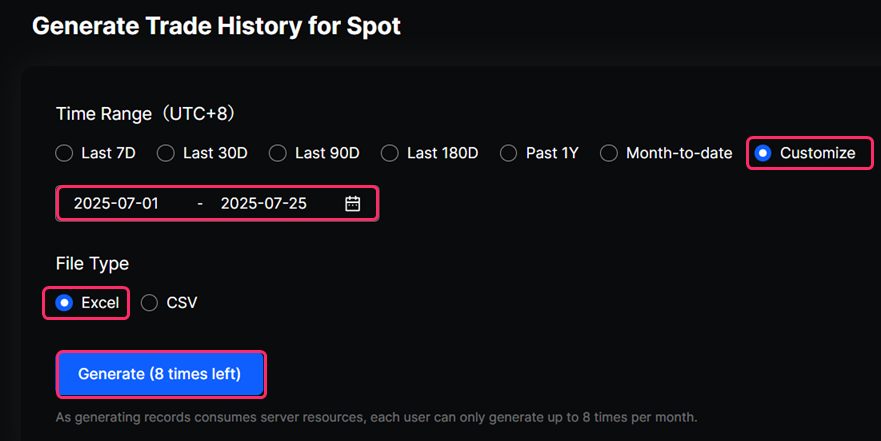
インバース型無期限先物
※先物取引履歴は一度に複数種類のデータをダウンロードした場合、Gtaxでの計算ができません。
以下の方法に沿って取引履歴の取得を進めてください。
Bingxにログイン後、ホーム画面右上の「資産」の中の「資産履歴」をクリックします。
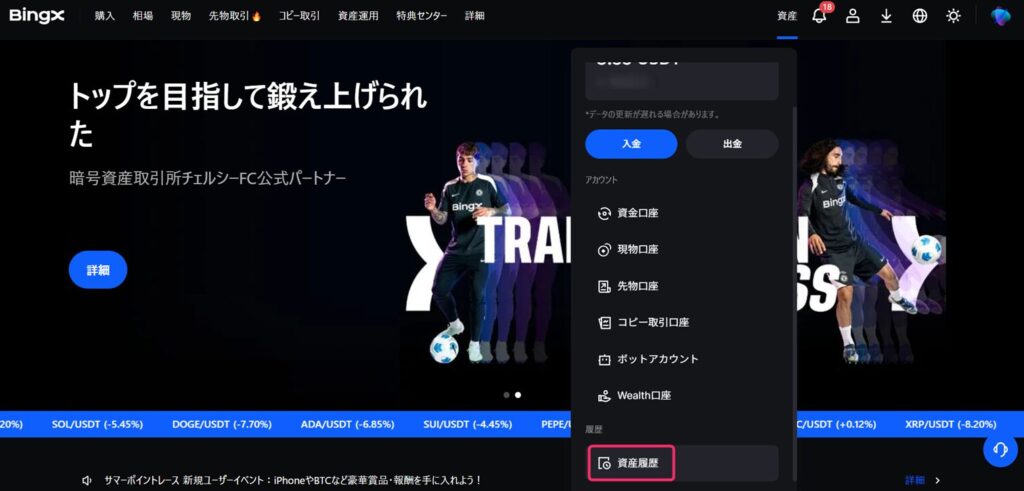
つぎに時間帯「カスタマイズ」で期間を指定し、アカウント「インバース型無期限先物」、ファイル「Excel」、データフォーマット「標準」にチェックを入れます。
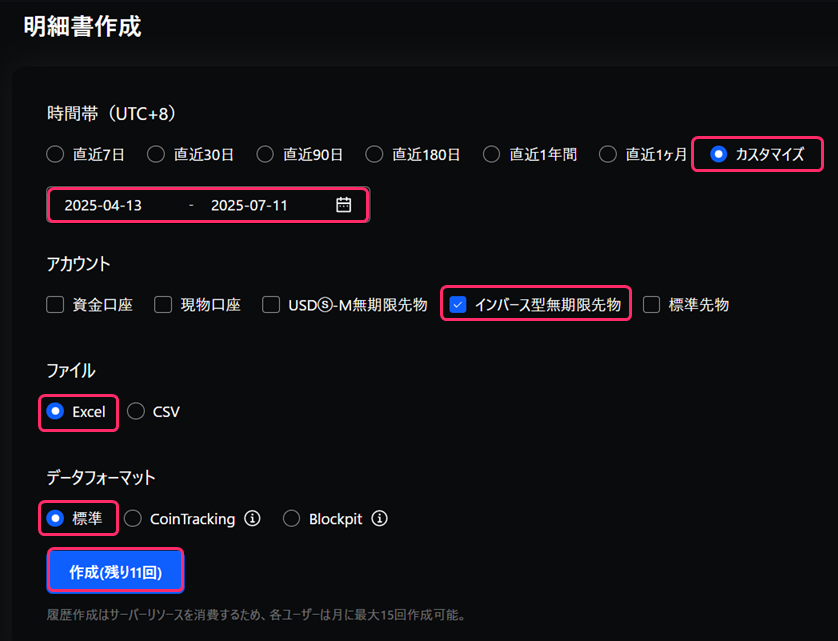
「作成」を押してファイルを生成します。
ファイルの生成が完了すると「ダウンロード」が押せるにようになるのでクリックしてダウンロードします。
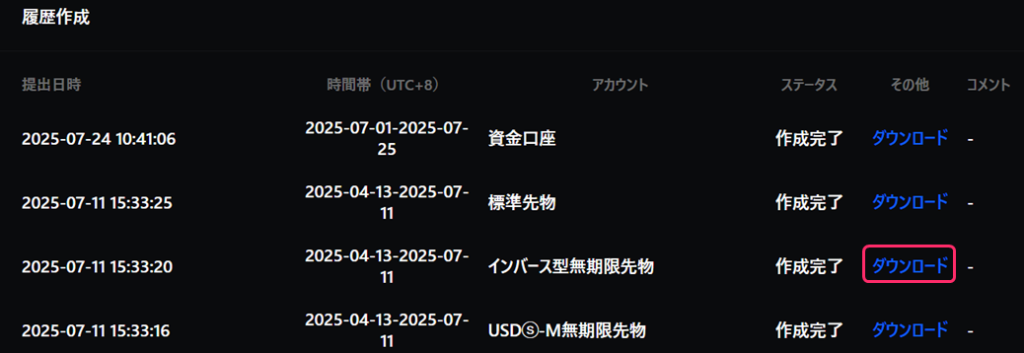
USDⓈ-M無期限先物
※先物取引履歴は一度に複数種類のデータをダウンロードした場合、Gtaxでの計算ができません。
以下の方法に沿って取引履歴の取得を進めてください。
Bingxにログイン後、ホーム画面右上の「資産」の中の「資産履歴」をクリックします。
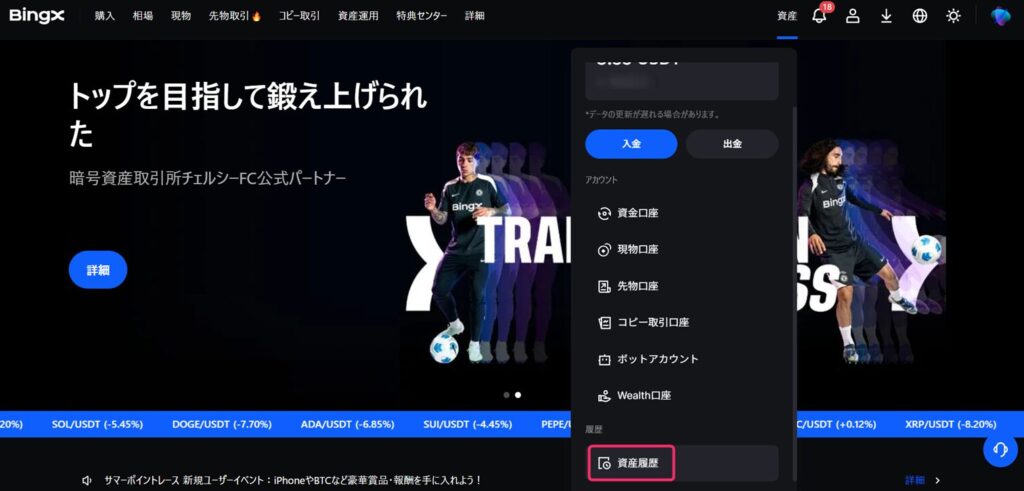
つぎに時間帯「カスタマイズ」で期間を指定し、アカウント「USDⓈ-M無期限先物」、ファイル「Excel」、データフォーマット「標準」にチェックを入れます。
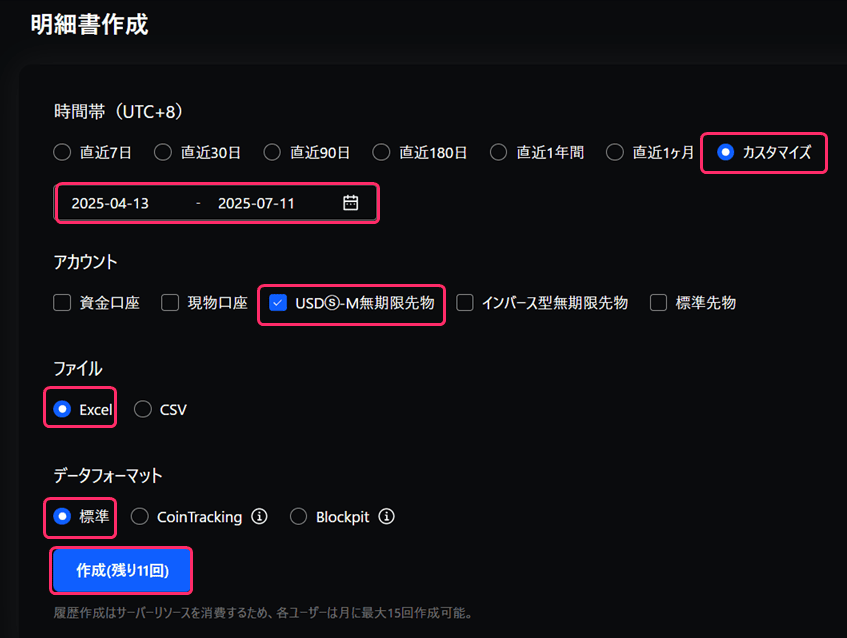
「作成」を押してファイルを生成します。
ファイルの生成が完了すると「ダウンロード」が押せるにようになるのでクリックしてダウンロードします。
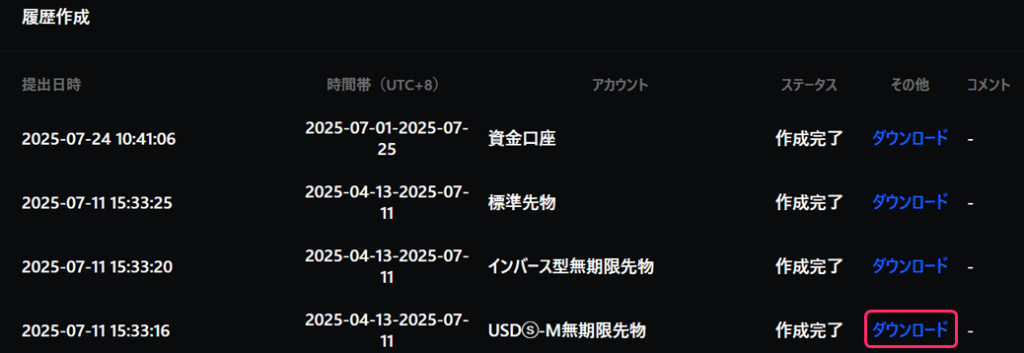
資金口座
BingXにログイン後、ホーム画面右上の「資産」の中の「資産履歴」をクリックします。
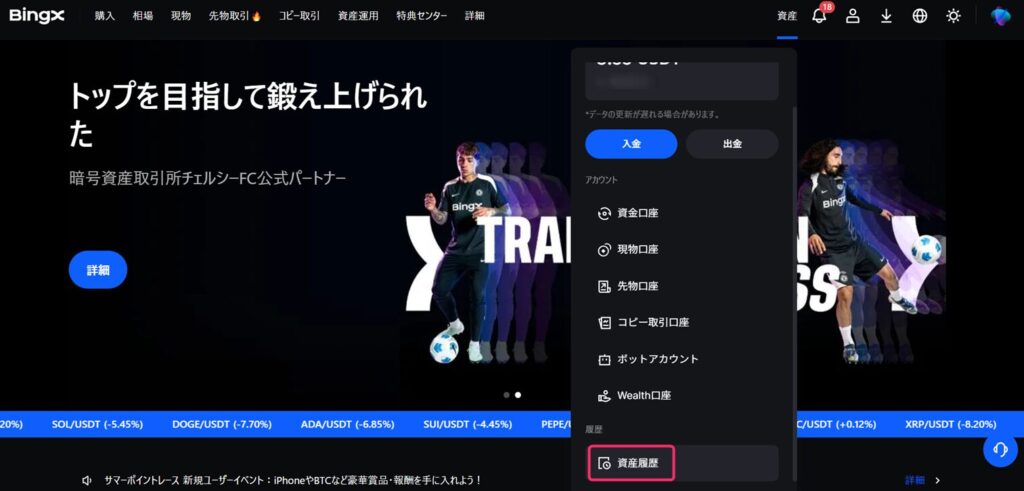
つぎに時間帯「カスタマイズ」で期間を指定し、アカウント「資金口座」、ファイル「Excel」、データフォーマット「標準」にチェックを入れます。
※指定するアカウントは必ず1つにしてください。Gtaxへ正常に取込みができません。
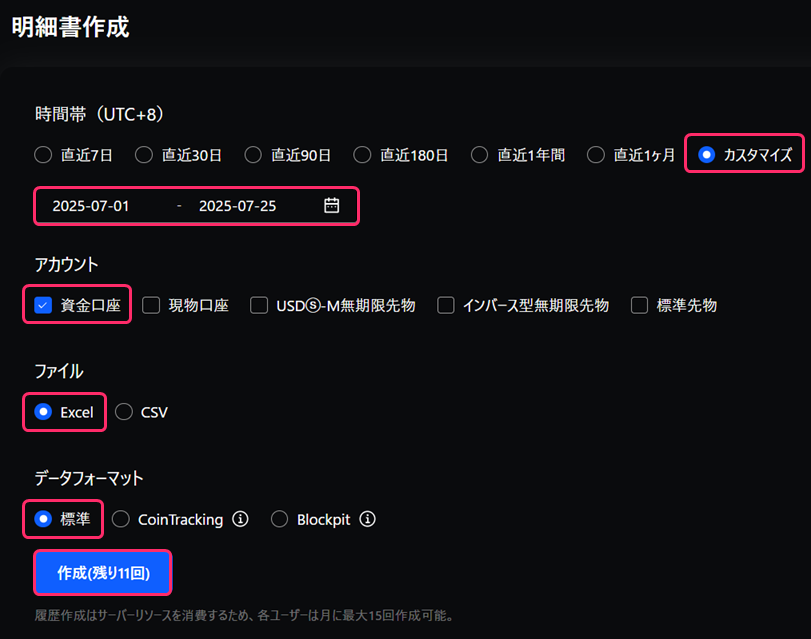
「作成」を押してファイルを生成します。
ファイルの生成が完了すると「ダウンロード」が押せるにようになるのでクリックしてダウンロードします。